از طریق منوی جستجو مطلب مورد نظر خود در وبلاگ را به سرعت پیدا کنید
چگونه: مشاهده کارتهای شبکه در لینوکس
چطور لیست کارت شبکه های متصل به سیستم /سرور با سیستم عامل لینوکس را مشاهده کنید
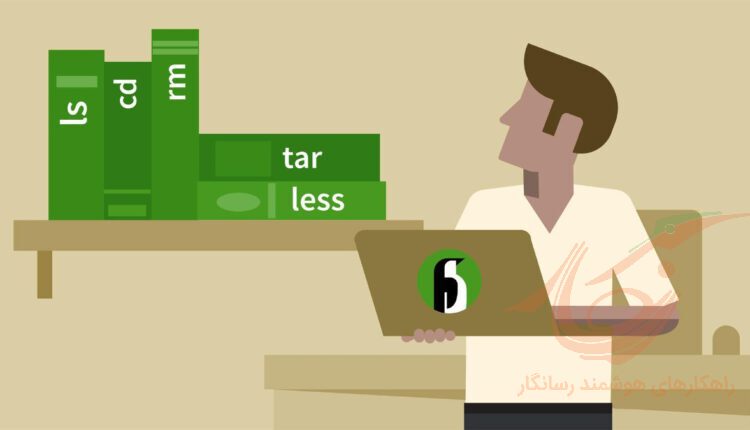
سرفصلهای مطلب
چطور لیست تمام کارهای شبکه تحت سیستم عامل لینوکس را نمایش بدهید.
شما میتوانید هر کدام از دستورات زیر را برای لیست کردن کارت های شبکه روی سرور مجازی لینوکس / سرور اختصاصی لینوکس و یا سیستم لینوکس خود ( CentOS,Ubuntu , ArchLinux,Debian و … ) استفاده کنید ، توجه کنید که دستورت ifconfig و ip اطلاعات همه اینترفیس ها از جمله vpn و loopback با دیگر اینترفیس های پیکربندی شده روی سیستم را نمایش خواهد داد
- دستور lspci : لیست همه کارتهای PCI.
- دستور lshw : لیست همه سختافزارها.
- دستور dmidecode : لیست اطلاعات همه سختافزارها از BIOS.
- دستور ifconfig : دستور قدیمی شده پیکربندی کارت شبکه.
- دستور ip : ابزار جدید و توصیه شده پیکربندی شبکه .
دستور lspci
دستور زیر را تایپ کنید:
# lspci | egrep -i --color 'network|ethernet'
نمونه خروجی:
09:00.0 Ethernet controller: Broadcom Corporation NetXtreme BCM5761e Gigabit Ethernet PCIe (rev 10) 0c:00.0 Network controller: Intel Corporation Ultimate N WiFi Link 5300
دستور lshw
دستور lshw میتواند اطلاعات دقیق در باره پیکبرندی سخت افزاری ماشین از جمله کارهای شبکه را استخراج کند. دستور زیر را اجرا کنید
# lshw -class network
نمونه خروجی:
*-network DISABLED
description: Wireless interface
product: Ultimate N WiFi Link 5300
vendor: Intel Corporation
physical id: 0
bus info: pci@0000:0c:00.0
logical name: wlan0
version: 00
serial: 00:21:6a:ca:9b:10
width: 64 bits
clock: 33MHz
capabilities: pm msi pciexpress bus_master cap_list ethernet physical wireless
configuration: broadcast=yes driver=iwlwifi driverversion=3.2.0-0.bpo.1-amd64 firmware=8.83.5.1 build 33692 latency=0 link=no multicast=yes wireless=IEEE 802.11abgn
resources: irq:46 memory:f1ffe000-f1ffffff
*-network
description: Ethernet interface
product: NetXtreme BCM5761e Gigabit Ethernet PCIe
vendor: Broadcom Corporation
physical id: 0
bus info: pci@0000:09:00.0
logical name: eth0
version: 10
serial: b8:ac:6f:65:31:e5
size: 1GB/s
capacity: 1GB/s
width: 64 bits
clock: 33MHz
capabilities: pm vpd msi pciexpress bus_master cap_list ethernet physical tp 10bt 10bt-fd 100bt 100bt-fd 1000bt 1000bt-fd autonegotiation
configuration: autonegotiation=on broadcast=yes driver=tg3 driverversion=3.121 duplex=full firmware=5761e-v3.71 ip=192.168.1.5 latency=0 link=yes multicast=yes port=twisted pair speed=1GB/s
resources: irq:48 memory:f1be0000-f1beffff memory:f1bf0000-f1bfffff
دستورات ifconfig و ip
برای دیدن همه دستگاه های شبکه پیکربندی شده دستور زیر را وارد کتید.
# ifconfig -a
یا
# ip link show
یا
# ip a
نمونه خروجی
1: lo: <loopback,up,lower_up> mtu 16436 qdisc noqueue state UNKNOWN
link/loopback 00:00:00:00:00:00 brd 00:00:00:00:00:00
inet 127.0.0.1/8 scope host lo
inet6 ::1/128 scope host
valid_lft forever preferred_lft forever
2: eth0: <broadcast,multicast,up,lower_up> mtu 1500 qdisc mq state UP qlen 1000
link/ether b8:ac:6f:65:31:e5 brd ff:ff:ff:ff:ff:ff
inet 192.168.1.5/24 brd 192.168.1.255 scope global eth0
inet6 fe80::baac:6fff:fe65:31e5/64 scope link
valid_lft forever preferred_lft forever
3: wlan0: <broadcast,multicast> mtu 1500 qdisc noop state DOWN qlen 1000
link/ether 00:21:6a:ca:9b:10 brd ff:ff:ff:ff:ff:ff
4: pan0: <broadcast,multicast> mtu 1500 qdisc noop state DOWN
link/ether 92:0a:e7:31:e0:83 brd ff:ff:ff:ff:ff:ff
5: vmnet1: <broadcast,multicast,up,lower_up> mtu 1500 qdisc pfifo_fast state UNKNOWN qlen 1000
link/ether 00:50:56:c0:00:01 brd ff:ff:ff:ff:ff:ff
inet 192.168.121.1/24 brd 192.168.121.255 scope global vmnet1
inet6 fe80::250:56ff:fec0:1/64 scope link
valid_lft forever preferred_lft forever
6: vmnet8: <broadcast,multicast,up,lower_up> mtu 1500 qdisc pfifo_fast state UNKNOWN qlen 1000
link/ether 00:50:56:c0:00:08 brd ff:ff:ff:ff:ff:ff
inet 192.168.179.1/24 brd 192.168.179.255 scope global vmnet8
inet6 fe80::250:56ff:fec0:8/64 scope link
valid_lft forever preferred_lft forever
</broadcast,multicast,up,lower_up></broadcast,multicast,up,lower_up></broadcast,multicast></broadcast,multicast></broadcast,multicast,up,lower_up></loopback,up,lower_up>
مسیر /proc/net/dev
فایل کاذب dev حاوی اطلاعات وضعیت تجهیزات شبکه است ، دستور زیر عدد پکت های ارسالی و دریافتی و تعداد ارور ها و تداخلها و دیگر اطلاعات پایه ای آماری را در اختیار شما خواهد گذاشت
$ cat /proc/net/dev
نمونه خروجی:
Inter-| Receive | Transmit
face |bytes packets errs drop fifo frame compressed multicast|bytes packets errs drop fifo colls carrier compressed
lo: 20097 179 0 0 0 0 0 0 20097 179 0 0 0 0 0 0
vmnet8: 0 0 0 0 0 0 0 0 0 33 0 0 0 0 0 0
pan0: 0 0 0 0 0 0 0 0 0 0 0 0 0 0 0 0
wlan0: 0 0 0 0 0 0 0 0 0 0 0 0 0 0 0 0
eth0: 592509534 623058 0 0 0 0 0 1053 122269656 401567 0 0 0 0 0 0
vmnet1: 0 0 0 0 0 0 0 0
در صورتی که نیاز به خرید سرور مجازی دارید ، میتوانید خرید VPS با تحویل فوری خود را از رسانگار انجام دهید و سرور خود با دیسک های پرسرعت HDD SAS و NVMe SSD در کمتر از 15 ثانیه تحویل بگیرید



